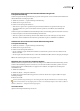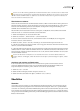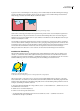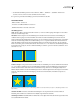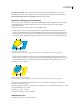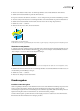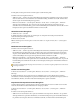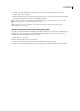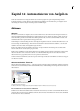Operation Manual
424
Kapitel 14: Automatisieren von Aufgaben
Durch das Automatisieren von Aufgaben können Sie bei vielen Vorgängen Zeit sparen und gleichzeitig konsistent
hochwertige Ergebnisse erzielen. Illustrator bietet zahlreiche Möglichkeiten zur Automatisierung von Aufgaben durch
Anwendung von Aktionen, Skripten und datengesteuerten Grafikvorlagen.
Aktionen
Aktionen
Eine Aktion ist eine Reihe von Aufgaben, die Sie auf eine einzelne Datei oder mehrere Dateien im Stapel anwenden, wie
zum Beispiel Menübefehle, Bedienfeld-Optionen, Werkzeugaktionen usw. Sie können eine Aktion erstellen, mit der die
Größe eines Bildes geändert und ein Filter auf das Bild angewendet wird, um einen bestimmten Effekt zu erzielen, und
anschließend die Datei im gewünschten Format gespeichert wird.
Durch Einfügen von Unterbrechungen können auch Aufgaben ausgeführt werden, die sich nicht aufzeichnen lassen (z. B.
die Verwendung eines Malwerkzeugs). Aktionen können außerdem modale Steuerelemente enthalten, so dass Sie beim
Ausführen einer Aktion Werte in Dialogfelder eingeben können.
In Photoshop bilden Aktionen die Grundlage für Droplets. Droplets sind kleine Anwendungen, die automatisch alle
Dateien verarbeiten, die auf das Symbol gezogen werden.
Bei Photoshop und Illustrator sind bestimmte Aktionen zur Ausführung gängiger Aufgaben vorinstalliert. Sie können diese
Aktionen verwenden, ohne sie weiter zu bearbeiten, sie an Ihre Bedürfnisse anpassen oder neue Aktionen erstellen.
Aktionen sind in Sets gespeichert, damit sie besser organisiert werden können.
Sie können Aktionen aufzeichnen, bearbeiten, anpassen und im Stapel verarbeiten und mithilfe von Aktionssets Gruppen
von Aktionen verwalten.
Aktionen-Bedienfeld – Übersicht
Mit dem Aktionen-Bedienfeld („Fenster“ > „Aktionen“) können Sie einzelne Aktionen aufzeichnen, ausführen, bearbeiten
und löschen. Dieses Bedienfeld (das Aktionsbedienfeld in Illustrator) enthält auch Optionen zum Speichern und Laden von
Aktionsdateien.
Aktionen-Bedienfeld in Photoshop
A. Aktionsset B. Aktion C. Aufgezeichnete Befehle D. Enthaltener Befehl E. Modales Steuerelement (ein/aus)
Ein- und Ausblenden von Sets, Aktionen und Befehlen
❖
Klicken Sie im Aktionen-Bedienfeld auf das Dreieck links neben dem Set, der Aktion oder dem Befehl. Klicken Sie bei
gedrückter Alt-Taste (Windows) bzw. Wahltaste (Mac OS) auf das Dreieck, um alle Aktionen in einem Set bzw. alle Befehle
in einer Aktion ein- bzw. auszublenden.
A
D
E
B
C